小伙伴你们知道吗?其实U盘是一个非常重要的存储设备,它是一种使用USB接口的无需物理驱动器的微型高容量移动存储产品,通过USB接口与电脑连接,可实现即插即用。U盘连接到电脑的USB接口后,U盘里的资料可与电脑交换。那么如何把u盘格式化呢?下面就随小编一块去看看u盘格式化的方法吧。
小编发现最近有不少的小伙伴都在咨询将u盘进行格式化的操作方法,所以小编就马上了解了一下这个,所以小编现在就来把u盘格式化的操作方法来分享给你们大家。
1,在桌面上双击计算机的快捷图标,在弹出的对话框内找到我们的U盘盘符
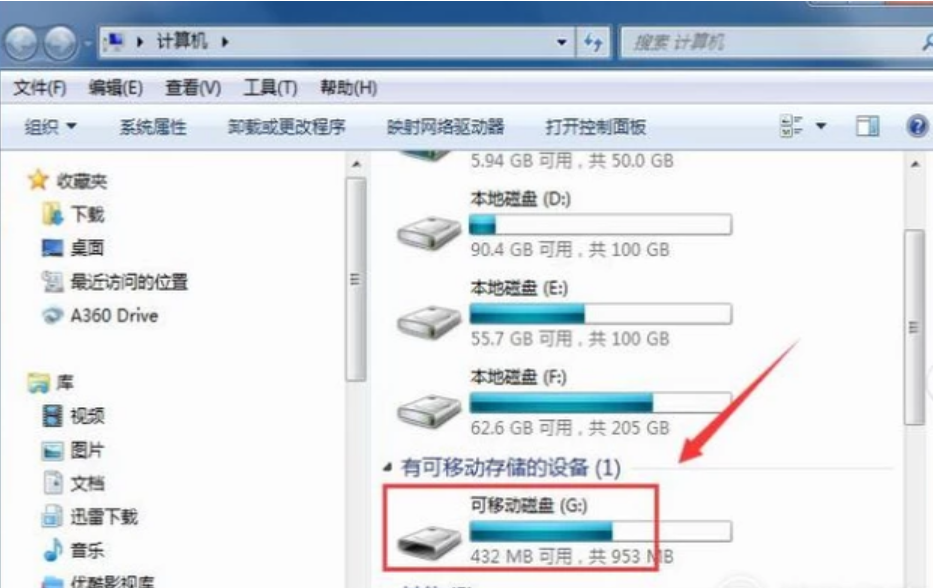
u盘电脑图解1
2,在U盘盘符上单击鼠标右键在弹出的右键菜单里找到格式化选项
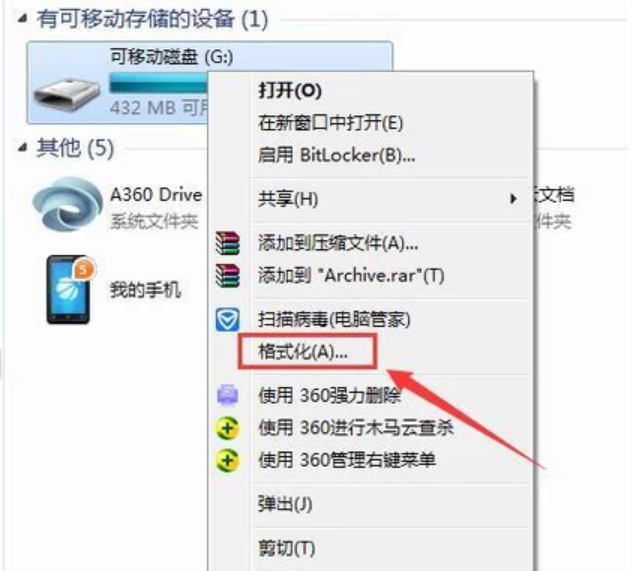
u盘电脑图解2
3,点击格式化选项,在弹出的对话框内保持参数默认,点击开始就可以格式化我们的U盘了

u盘电脑图解3